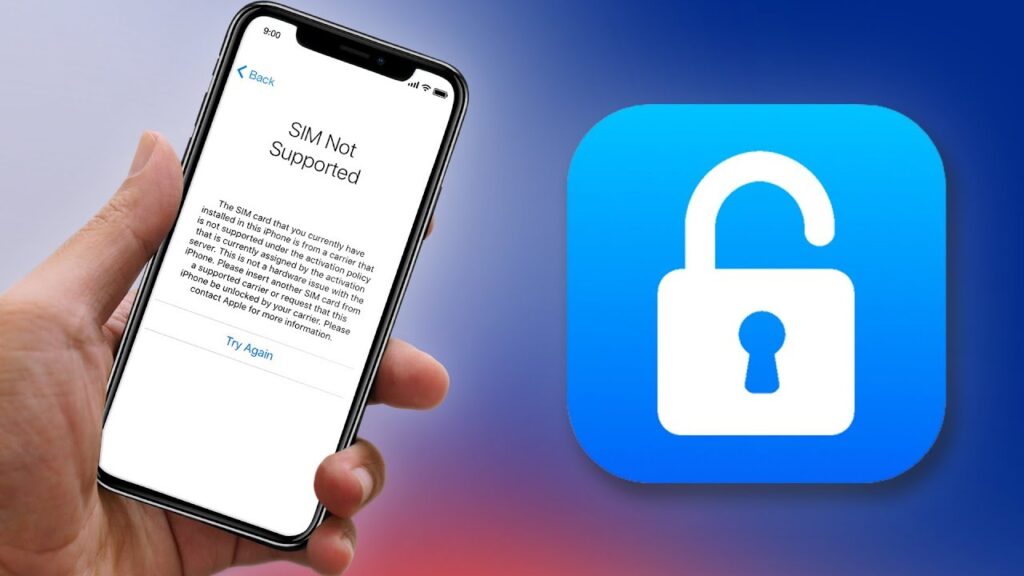Det sker, når du glemmer adgangskoden til din Android-telefon, og du bliver låst ude af den. Desværre kan det ske for os alle på et tidspunkt. Men med denne guide lærer du hvordan man låser op for Android-telefon.
>> Gå ikke glip af: Sådan låser du iPhone op på forskellige måder (2024)
Er det lovligt at låse din telefon op?
Det er lovligt at låse din telefon op, når du er færdig med at betale for din kontrakt, eller du har købt din mobiltelefon uden tilskud. Du skal dog muligvis opfylde nogle krav (generelt to års tjeneste eller afdrag på din telefon), hvis du vil låse din telefon op, og du stadig er enig med virksomheden. Når det er gjort, kan du flytte til en anden virksomhed.
Tenorshare 4uKey er en fantastisk software, der kan hjælpe dig, når du ikke kan huske din adgangskode og bliver låst ude. Du skal dog være forsigtig, når du bruger den, da det fører til tab af data, så du skal sikkerhedskopiere din Android, før du fortsætter.
nøglefunktioner:
- En bred vifte af support til Android-enheder.
- Sikker og sikker oplåsningsmetode.
- I stand til at låse adgangskoder, mønstre eller fingeraftryk op.
- Garanterer, at din telefon er tilgængelig.
Du skal downloade softwaren på din computer og derefter køre programmet. Her er en trin-for-trin guide til at hjælpe dig.
Trin 1: Tilslut din telefon til computeren ved hjælp af et USB-kabel. Tryk derefter på "Fjern skærmlås" for at starte.
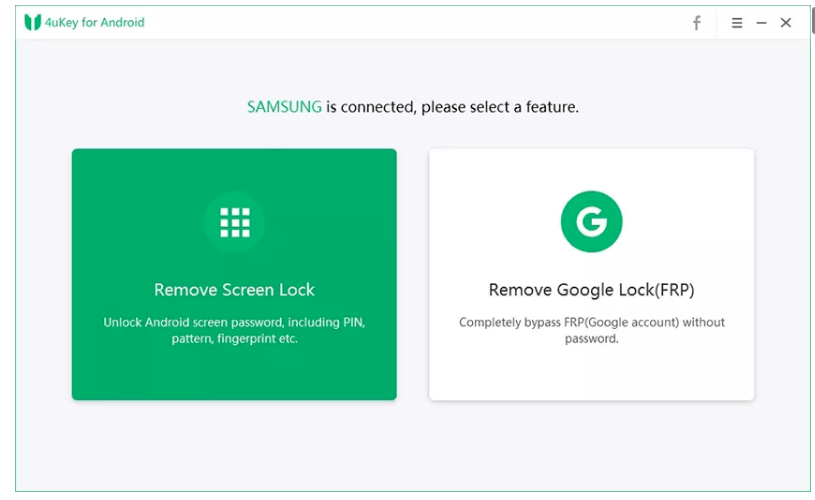
Trin 2: Tryk på "Start" for at vælge muligheden for fjernelse af adgangskode. Dette vil slette dataene fra enheden. Klik på "OK" for at fortsætte.
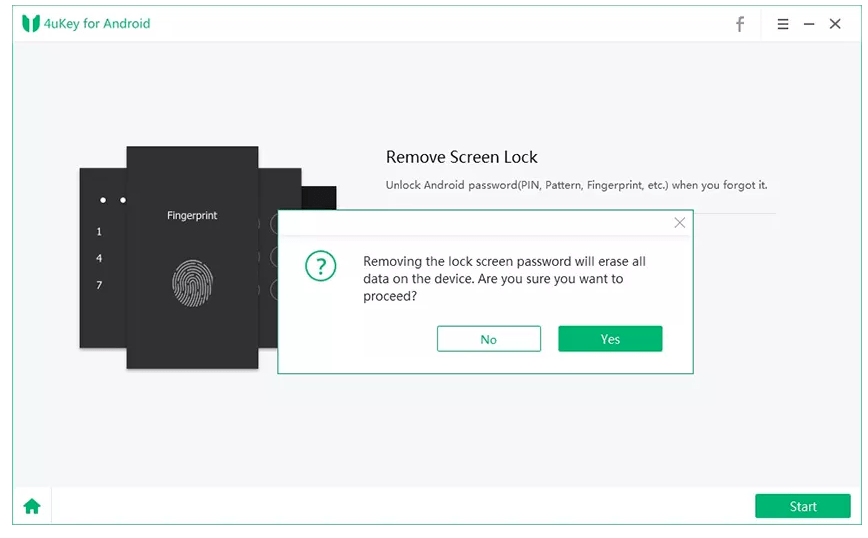
Trin 3: Følg trinene vist på din skærm for at komme i gendannelsestilstand og nulstille systemet. Derefter låses din Android-telefon op.
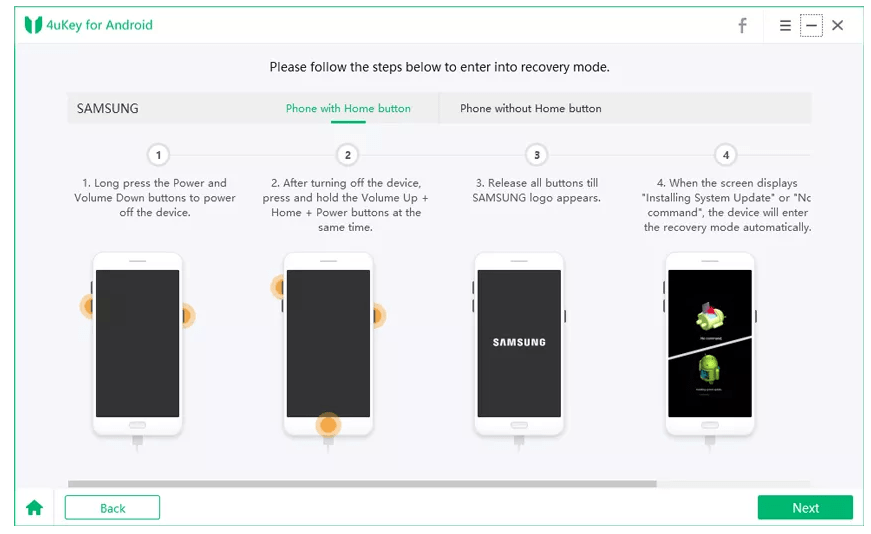
Sådan låser du Android-telefon op med Google-konto
Du kan låse din telefon op ved hjælp af din Google-konto. Det er påkrævet at have en Google-konto med din Android-telefon og adgang til din Google-konto, der er synkroniseret med din telefon. Fordi Google-konti er knyttet til de fleste Android-enheder, giver det dig adgang til din Android-telefon.
Trin 1: "Glemt kodeord"
Tryk på "Glemt adgangskode" på din Google-konto for at gå ind i kontomenuen på din telefon.
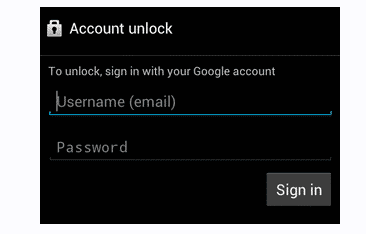
Trin 2: Log ind
Det andet trin er at logge ind på din Google-konto ved at trykke på knappen "Log ind" på din enhed. Du kan derefter ændre dit kontomønster og adgangskode på din mobiltelefon.
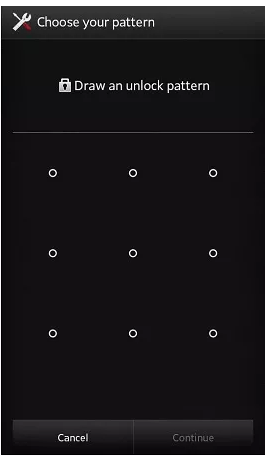
Der er begrænsninger, når du bruger din Google-konto til at låse din telefon op. For eksempel, hvis din Google-kontos loginoplysninger ikke virker, skal du muligvis bruge din pc til at gendanne din telefon. En anden begrænsning ved brug af Google-konti er, at denne mulighed kun er tilgængelig for Android 4.4 eller lavere enheder.
Sådan låser du Android-telefon op med Android Device Manager
Hvis du vil bruge Android Device Manager (ADM) til at låse din telefon op, skal du bruge Googles Find My Device-app for at kunne udføre en Remote Factory Reset.
Trin 1: Log ind på din Google-konto.
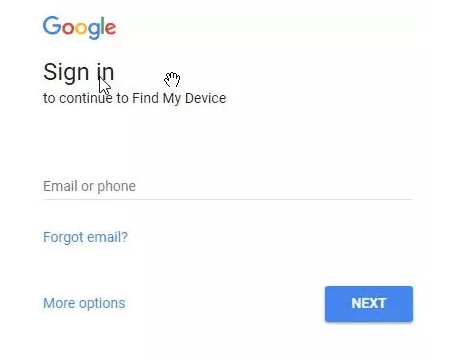
Trin 2: Gå til websiden "Find min enhed" på din computer. Tre muligheder vises.
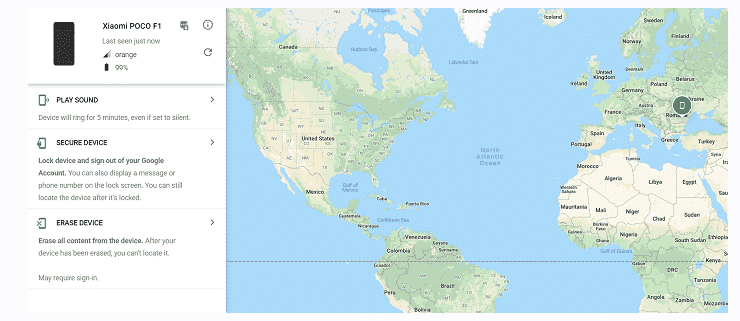
Trin 3: På venstre side af skærmen vil du se knappen "Slet min enhed".
Når du har klikket på den, genstarter din telefon og udfører en fabriksnulstilling.
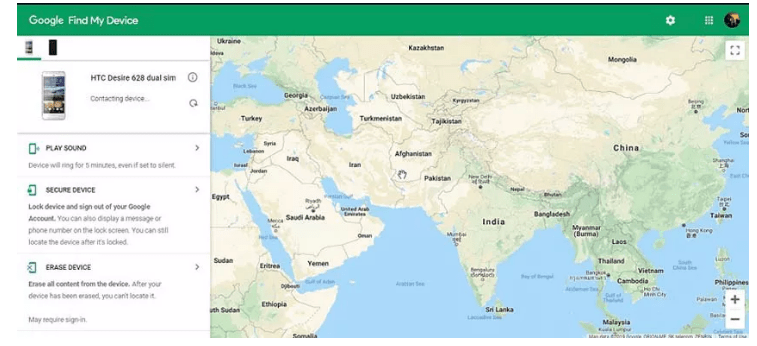
Det eneste problem er, at denne metode kun virker, hvis du tidligere har aktiveret funktionen Find min enhed på din telefon.
Sådan låser du en Android-telefon op med Find min mobil
Samsung-brugere har et ekstra værktøj til at hjælpe dem med at låse deres telefoner op.
Trin 1: Log på
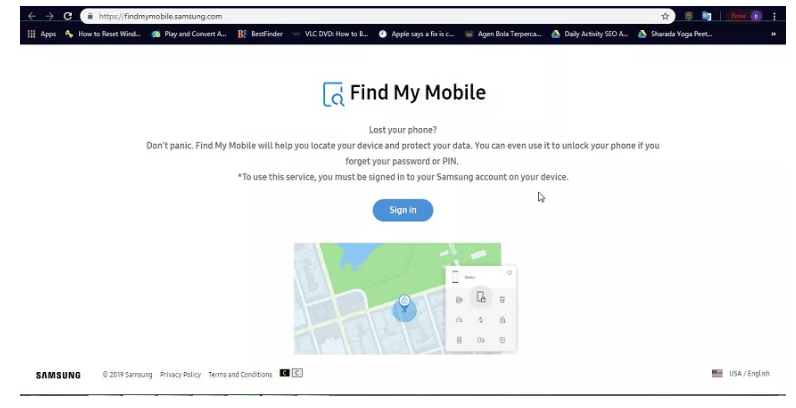
Den første ting at gøre er at åbne Find My Mobile-webstedet og logge ind.
Trin 2: "Lås op"
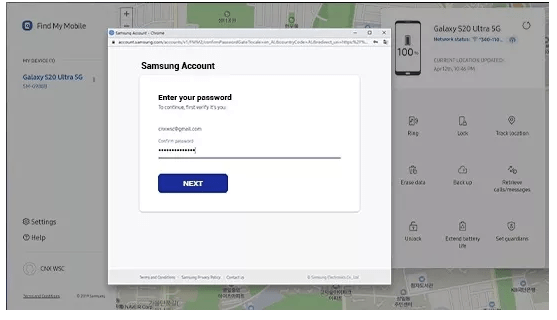
Du vil blive dirigeret til startskærmen. Der skal du vælge knappen "Lås op". Indtast derefter din adgangskode, og du vil fjerne skærmlåsen. Efter et par minutter vil du være i stand til at få adgang til din telefon.
Begrænsningerne ved denne metode er, at den kun virker, hvis du har en Samsung-telefon med adgang til internettet, og du skal have en tidligere konto hos Samsung for at aktivere denne mulighed.
Sådan låses Android-telefon op med glemt mønster
Denne metode plejede at være almindelig før opgraderingen af Android-versioner var så hurtig. Du behøver kun et par ubesvarede forsøg på at blokere din telefon, og sådan låser du Android-telefonen op ved hjælp af funktionen "Glemt mønster".
Trin 1: Vælg en metode
Du vil blive guidet til at vælge mellem to muligheder. Tryk på "Indtast Google-kontooplysninger".
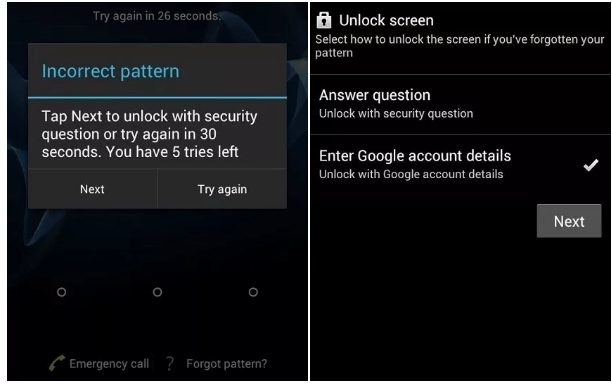
Trin 2: Indtast kontooplysninger
Indtast dine kontooplysninger og et skærmbillede, hvor du kan oprette et andet mønster, viser. Bekræft det mønster, du ønsker, og det vil ændre sig.
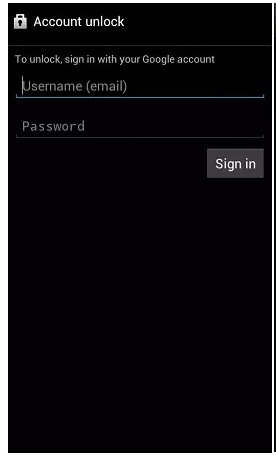
Sådan låser du Android-telefon op med ADB
Hvis du har aktiveret USB-fejlretning på din enhed, kan du bruge denne metode til at låse din telefon op. Først skal du tilslutte din telefon til en computer ved hjælp af en USB.
Trin 1: Aktiver USB-fejlretning efter ADB-version, og dette vil afsløre versionen af din ADB-software og ADB-enheder. Når du har tilsluttet din telefon til en USB, bør versionen af din telefon vises på kommandoprompten.
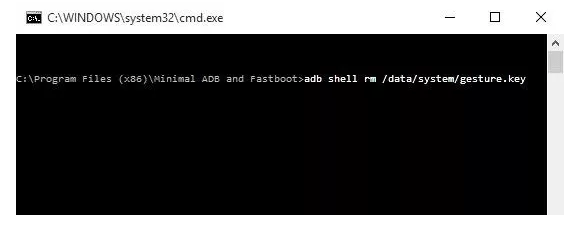
Trin 2: Åbn kommandoprompt på din computer ved at trykke på Shift + for at højreklikke, og så dukker ADB-installationen op. Indtast – ADB shell rm/data/system/gesture.key og tryk på "enter".
Der er begrænsninger for denne metode:
Til urodede enheder -
Åbn kommandoprompten og indtast kommandoerne.
- ADB skal
- cd/data/data.com.android.providers.settings/databases
- sqlite3settings.DB
- opdater systemsætværdi=0 hvor navn='lock_pattern_autoblock'
- opdater systemsætværdi=0, hvor navn='låseskærm.låstudepermanent'
- .Afslut
Efter at have genstartet din enhed, og dette nulstiller ikke din Android, prøv at forbinde den til din computer og skriv på kommandoprompten ADB shell rm/data/system/gesture.key.
Med det skal du genstarte din telefon igen.
Til rodfæstede enheder -
- ADB skal
- su
- rm/data/system/locksettings.db
- rm/data/system/locksettings.db-wal
- rm/data/system/locksettings.db-shm
- genstarte
Og sådan skal din telefon være låst op.
Sådan låses Android-telefon op uden Google-konto ved fabriksindstilling
Hvis du ikke har en Google-konto eller ikke har appen "Find min enhed" aktiveret, kan du bruge denne gamle måde at låse din telefon op.
Til denne metode skal du kun bruge din enhed, et USB-kabel og en computer.
Når du har tilsluttet din enhed, skal du åbne enhver mappe, du vil beholde, og gemme filerne.
Trin 1: Opstartsmenu
Tilslut din enhed, og gå ind i boot-menuen.
Trin 2: Sikker tilstand
Ved hjælp af lydstyrketasterne kan du gå op og ned i fejlsikret tilstandsmenu og trykke på "Power" for at vælge din mulighed.
Trin 3: Nulstil
Se efter indstillingen "Slet data/fabriksnulstilling".
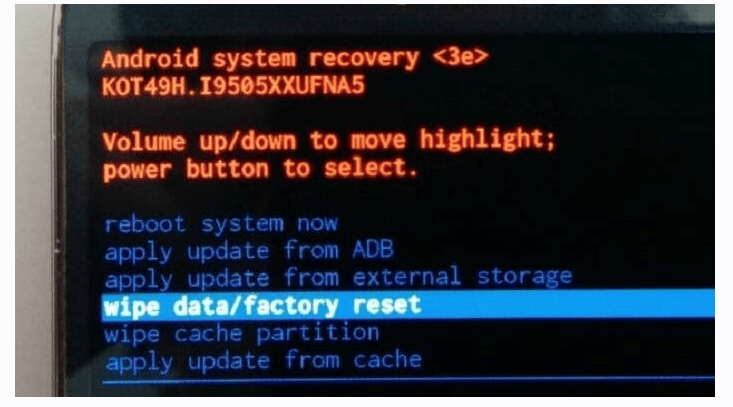
Når du har valgt indstillingen, begynder din telefon at genstarte. Men når den tændes igen, vil den ikke have dine data, så det er vigtigt at have en sikkerhedskopi af din telefon.
Det lille problem er, at fabriksindstillingen kan være lidt anderledes i forskellige modeller. Det vil også slette alle dine data.
Ofte Stillede Spørgsmål
1. Kan jeg låse min telefon op selv?
Ja, der er en række forskellige måder, du kan låse din telefon op. Afhængig af modellen eller de værktøjer, du skal arbejde med. Vi dækker de fleste af dem i denne artikel.
2. Hvordan omgår du låseskærmen på en Samsung?
Hvis du har en registreret Samsung-enhed, kan du åbne Samsungs websted. Først skal du indtaste dine legitimationsoplysninger for at logge ind. Vælg derefter din enhed og tryk bare på "Lås min skærm op".
3. Hvordan låser jeg min kærestes Android-telefon op?
Afhængigt af den type telefon, han har, og de applikationer, han har aktiveret på sin telefon, er der altid en måde at låse en Android-telefon op.
4. Hvordan låser man en Android-telefon op med en ødelagt skærm?
Hvis du vil låse din telefon op med en ødelagt skærm, skal du huske på, at det kun er muligt med Android 5.
Indtast 10 stjerner (*) ved hjælp af dialeren og kopier dem på dialeren, indtil indstillingen "Indsæt" ikke længere vises. Gå derefter tilbage til låseskærmen og klik på "kamera", og tryk på "indstillinger". Derefter har du mulighed for at indtaste din adgangskode.
5. Kan jeg låse Android-telefoner op uden en oplåsningskode?
Ja, hvis du har aktiveret ADM på forhånd, kan du vælge den enhed, du vil låse op, vælge låsen og indtaste en midlertidig adgangskode.
6. Hvordan ved jeg, om en telefon er en ulåst Android?
For at finde ud af det skal du gå til din telefon og trykke på "Indstillinger", "Forbindelser", "Mobilnetværk" og "Netværksoperatører", og klikke på "Søg nu" og kontrollere, om navnet på andre udbydere. popper op.
7. Hvordan låser man en Android-telefon op fra en pc?
Den nemmeste måde at låse din telefon op via en computer er at installere Tenorshare 4uKey og følg de enkle trin, som vi allerede har dækket ovenfor. Det er den mest sikre måde at låse din Android-telefon op.
Konklusion
Der er mange måder, når du kommer til det stressende punkt at være ude af stand til at låse din Android-telefon op, men der er også mange løsninger på det problem. Selvom dit Android-system er gammelt, eller du har styrtet din skærm ned, er der altid noget at gøre ved det, og det er sikkert et sted i guiden ovenfor.
>> Lær flere indlæg om telefonlåseløsninger.
- MoniMaster Anmeldelse 2024: Er det en investering værd? - Marts 4, 2024
- 50 beskeder til en utro kæreste eller mand - December 4, 2023
- Sådan blokerer du TikTok på iPhone: 4 effektive metoder - November 14, 2023